Nos últimos dois anos, o Firefox passou por uma reformulação significativa na sua interface. A aparência do utilizador tornou-se muito mais simples, com todas as opções e botões agora organizados em menus. Contudo, os utilizadores mantêm a capacidade de personalizar quais botões são exibidos na barra de ferramentas. Para aqueles que desejam um controlo mais preciso sobre os elementos da interface que aparecem e que gostariam de ocultar certos itens do Gestor de Complementos, do Gestor de Opções e da própria interface do navegador, o complemento “Ocultar preferências” oferece a solução ideal. Este complemento permite ocultar elementos do menu principal, remover configurações específicas, abas inteiras do gestor de opções, e até mesmo certos itens do gestor de complementos.
Após instalar o “Ocultar preferências”, aceda ao gestor de complementos. Ao clicar nas opções do complemento, será apresentada uma lista abrangente de elementos que podem ser “ocultados” da interface. Basta desmarcar os elementos que deseja remover da visualização.
Pode ocultar abas inteiras, como as de “Conteúdo”, “Avançado” e “Segurança”. O gestor de complementos também pode ser personalizado, permitindo remover a barra de pesquisa ou a aba que direciona para a descoberta de novos complementos.
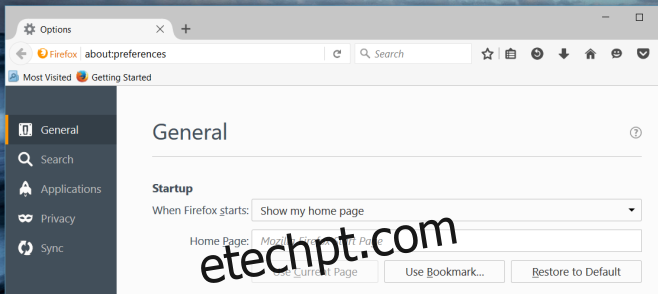
Itens do menu principal, como a opção de login ou o menu de ajuda, também podem ser ocultados.

Se decidir ocultar as abas do Gestor de Opções, será necessário atualizar a página para que as alterações entrem em vigor. De forma semelhante, terá de atualizar o Gestor de Complementos após ocultar elementos do mesmo. Para que as alterações ao menu principal tenham efeito, será necessário reiniciar o Firefox.
O “Ocultar preferências” é uma ferramenta excelente para remover opções que raramente utiliza e simplificar a interface do utilizador. Adicionalmente, pode servir como uma medida de segurança básica contra utilizadores que não estão familiarizados com as personalizações que aplicou. Poderá, por exemplo, impedir que crianças alterem as configurações acidentalmente, ao ocultá-las.
O complemento também inclui um botão para atualizar os dados importados do navegador Chrome.